Lektion 2 - Outlook 2010 für den eigenen Bedarf einrichten
Add-Ins – nützliche Erweiterungen
Hier lernen Sie den Umgang mit Add-Ins in Outlook 2010.
Ein Add-In ist eine Programmerweiterung um einige nützliche Zusatzfunktionen. Im Gegensatz zu einem Add-On kann es normalerweise nicht so einfach entfernt, wohl aber deaktiviert werden. Standardmäßig werden dem Programm gleich während der Installation einige Add-Ins hinzugefügt. Da ist zum Beispiel der Connector für soziale Netzwerke oder das SharePoint Server-Kollegenimport-Add-In. Handelt es sich bei dem Add-In um eines, welches Schaltflächen benötigt, so kann dem Menüband eine weitere Registerkarte mit dem Namen „Add-Ins“ hinzugefügt werden. Auch können die bereits vorhandenen Register zusätzliche Gruppen mit Schaltflächen erhalten.
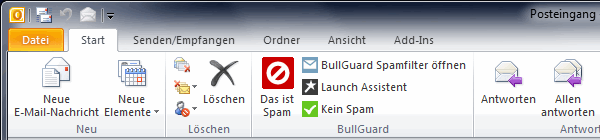
Bei oben abgebildeten BullGuard-Add-In handelt es sich um den Spamfilter eines Antivirus-Programms.
Alle vorhandenen Add-Ins werden in den Outlook-Optionen aufgelistet. Zu ihnen gelangt man über die Backstage-Ansicht. Man klickt auf „Optionen“ und im so geöffneten Dialogfeld dann auf Add-Ins.
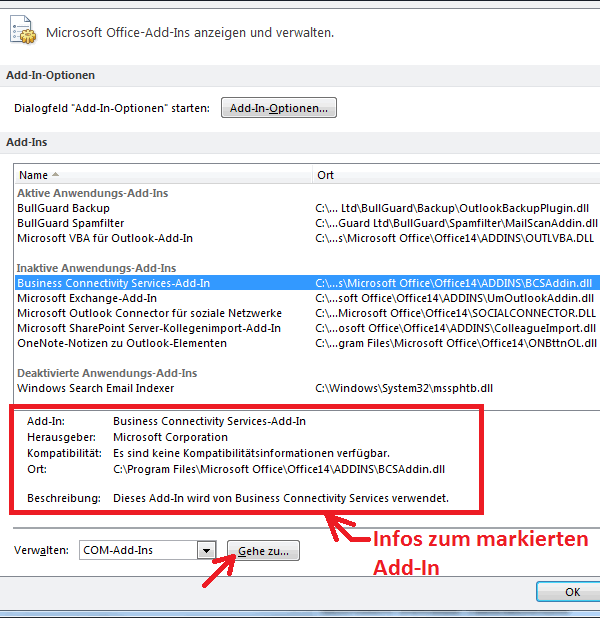
Klickt man auf dem so erhaltenen Feld zur Verwaltung der Add-Ins auf den Button „Gehe zu...“ erhält man das Dialogfeld COM-Add-Ins. Auf ihm wird durch Setzen oder Löschen eines Häkchens die entsprechende Erweiterung aktivieren oder auf inaktiv gesetzt. Hier kann man sie auch über den Button „Entfernen“ entfernen. Es kann jedoch vorkommen, dass es nach einem erneuten Systemstart wieder im Programm enthalten ist (z.B.: BullGuard-Spamfilter). In diesem Fall muss man es dann über das entsprechende Häkchen auf „Inaktiv“ setzen oder es über das jeweilige Programm selbst deaktivieren bzw. entfernen.
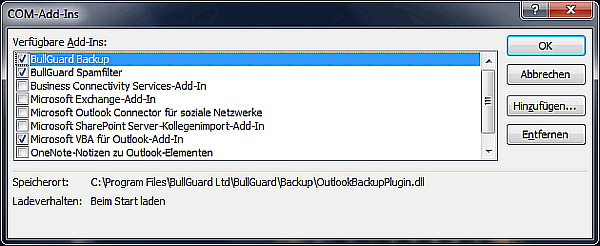
Im Internet kann man für wenig Geld Hunderte Outlook-Add-Ins erwerben. In einigen speziellen Fällen können diese den Arbeitsalltag wirklich erleichtern. Bei der Verwendung kostenloser Add-Ins versenden Sie bitte zuerst eine E-Mail an sich selbst. Dieser Test ist wichtig, da sich an ihrem Ende meist ein kurzer Werbetext befindet. Dieser kann sich wirklich störend auswirken.
Tipp:
Add-Ins, welche mit Sicherheit nicht benötigt werden, sollten grundsätzlich auf „Inaktiv“ gesetzt werden. Sie könnten sonst Häckern und Viren eine Angriffsfläche bieten.
weiter zu: Ein Passwort einrichten
Themen der Lektion:
- Backstage-Ansicht
- Outlook Heute einrichten
- Schnellzugriffleiste
- Das Menüband anpassen
- Add-Ins
- Passwort einrichten
- Themenübersicht
© Copyright by H. Müller
